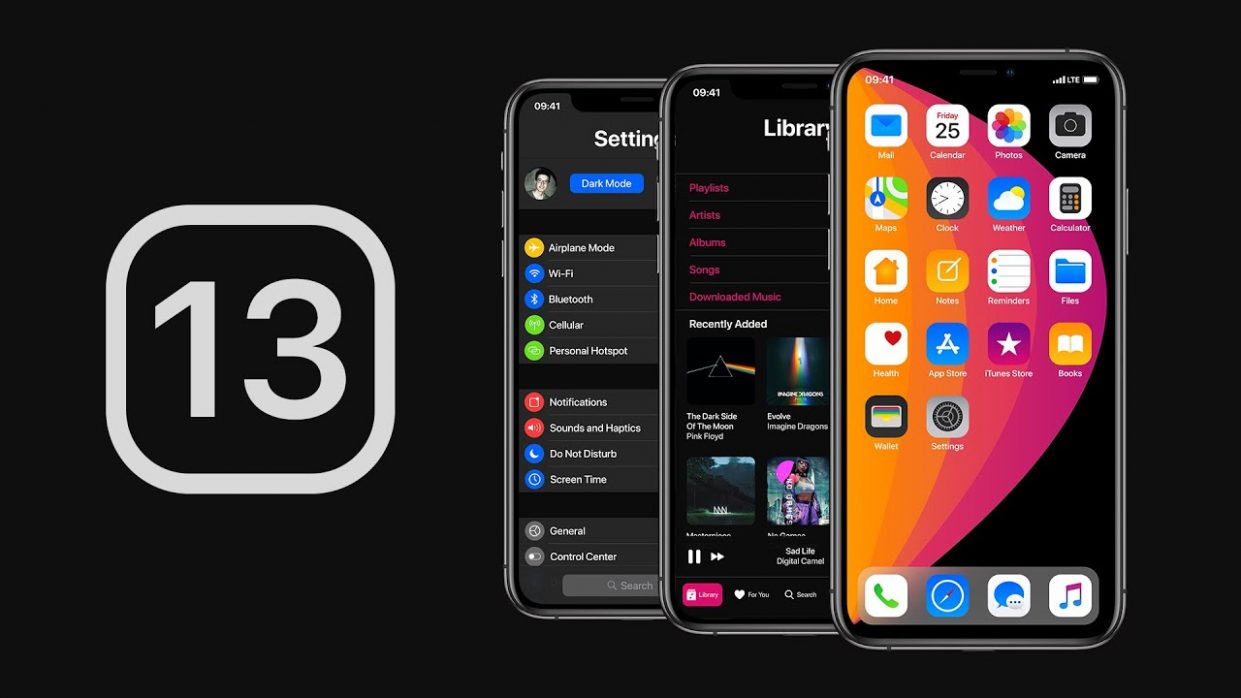
В этом посте рассказывается о возможных решениях проблемы с iMessage для iPhone X, которая перестала работать в iOS 13. Исправление ошибки iMessage в iOS 13 на iPhone X.
Обновление iOS 13 содержит много новых интересных функций, которые сделают ваш iMessaging еще лучше. Тем не менее, после установки обновления не всегда все получается хорошо. Следовательно, вы можете столкнуться с дилеммой вместо отдыха. В этом посте рассматривается проблема, связанная с iMessage для iPhone X, который перестал работать в iOS 13. Читайте дальше, чтобы узнать, что делать, если вдруг не удается отправить или получить iMessages на iPhone X после установки обновления iOS 13.
Прежде чем двигаться дальше, не стесняйтесь просматривать наши страницы устранения неполадок, чтобы найти возможные решения других проблем с другими устройствами Apple. Если ваша телефонная трубка iOS находится в списке поддерживаемых нами устройств, вы можете посетить ее эксклюзивную страницу устранения неполадок и найти проблему, с которой вам нужна помощь в решении проблемы. Вы можете обратиться или использовать наши предоставленные решения и обходные пути, если это необходимо. В случае, если вы предпочитаете получать от нас прямую помощь, просто заполните нашу анкету по проблемам iOS и нажмите «Отправить», чтобы связаться с нами.
Устранение неполадок iPhone X iMessage, который перестал работать в iOS 13
iMessages можно отправлять между различными устройствами Apple, используя беспроводные данные. С учетом сказанного проверьте и убедитесь, что ваш iPhone подключен к Интернету через Wi-Fi или данные сотовой / мобильной связи.
Также убедитесь, что настройки даты и времени установлены автоматически. Правильная информация о дате и времени также входит в число необходимых условий для того, чтобы такие службы реального времени, как iMessage, работали так, как задумано. Если вы этого еще не сделали, установите автоматическую настройку даты и времени. Это заставит ваше устройство использовать информацию о дате и времени в зависимости от часового пояса вашего местоположения. Если вы выполнили все эти требования, но по-прежнему не можете отправлять или получать iMessages на своем iPhone X в iOS 13, то пришло время устранить каждого возможного виновника. Вы можете попробовать любое из следующих решений, если вам нужно больше информации для устранения проблемы.
Первое решение: выключите и снова включите iMessage, затем перезагрузите iPhone.
Незначительные проблемы, влияющие на беспроводные функции, обычно устраняются путем отключения Wi-Fi на несколько секунд и повторного включения. То же самое относится и к другим (двоичным) функциям iOS, таким как iMessage. Если ваш iPhone X iMessage работал отлично, то внезапно он перестал работать после обновления до iOS 13, тогда это может быть небольшая ошибка, влияющая на функцию iMessage телефона. Таким образом, отключение и включение кнопки iMessage, скорее всего, исправит это. Вот что вы должны сделать тогда:
- Перейдите к настройкам на главном экране.
- Нажмите Сообщения.
- Прокрутите и коснитесь переключателя iMessage, чтобы вскоре отключить его, а затем снова коснитесь переключателя, чтобы снова включить iMessage.
После включения iMessage создайте образец сообщения для отправки и получения в виде iMessage с вашим собственным адресом электронной почты или контактным номером в качестве получателя.
Второе решение: выйдите и вернитесь в iMessage.
Если первое решение не помогло решить проблему и iMessage все еще не работает на вашем iPhone X, исключите ошибки, связанные с учетной записью, выполнив вход и вернувшись в свою учетную запись iMessage. Вот как это делается:
- На главном экране нажмите «Настройки».
- Выберите Сообщения.
- Прокрутите вниз, чтобы отправить Получите раздел, затем нажмите, чтобы выбрать правильный Apple ID, связанный с вашими iMessages.
- Нажмите на Apple ID, затем выберите вариант «Выйти».
- Оставайтесь на том же экране около 30 секунд, а затем нажмите на опцию Использовать свой Apple ID для iMessages.
- Выберите вариант входа в свою учетную запись iMessage.
После входа в iMessage создайте образец сообщения для отправки и получения в качестве iMessage на своем устройстве.
Как исправить iPhone XS, который не может отправлять / получать графические сообщения (MMS)
Третье решение: удалите старые и ненужные разговоры iMessage со своего iPhone.
Иногда старые сообщения могут вызвать конфликты и могут помешать нормальному процессу отправки и получения новых сообщений. Это когда нужно удалить старые сообщения. Также рекомендуется удалять старые сообщения, особенно если на вашем устройстве уже не хватает памяти. Просто следуйте этим шагам:
- Найдите и откройте сообщение разговора.
- Нажмите и удерживайте сообщение, которое вы хотите удалить.
- Нажмите Еще.
- Затем нажмите значок корзины.
- Выберите опцию Удалить сообщение.
- Если вы хотите удалить все сообщения в цепочке, нажмите «Удалить все» в левом верхнем углу.
- Чтобы подтвердить удаление выбранных сообщений, нажмите «Удалить беседу».
- Или можно провести пальцем по разговору влево, чтобы удалить отдельный разговор, а затем дважды нажать «Удалить», чтобы подтвердить действие.
После очистки всех старых сообщений перезагрузите или выполните программный сброс iPhone, а затем попытайтесь проверить, работает ли iMessage, как задумано.
Четвертое решение: сбросьте настройки сети, чтобы исправить ваш iPhone X iMessage, который перестал работать в iOS 13.
Ошибки, связанные с сетью, также могут быть основной причиной проблемы. Ваше устройство могло быть подвержено каким-либо ошибкам сетевого подключения после недавней реализации обновления iOS 13, что повлияло на соответствующие сетевые функции, в частности iMessage. Чтобы очистить это, сбросьте сетевые настройки на вашем iPhone X, чтобы стереть любые недопустимые сетевые изменения и восстановить исходные сетевые значения. Это позволит вам настроить параметры сети и функции как новые. Это не влияет на сохраненные данные во внутренней памяти, поэтому нет необходимости создавать резервные копии файлов. Просто выполните следующие шаги, если вы хотите продолжить:
- На главном экране нажмите «Настройки».
- Выберите General.
- Прокрутите вниз и нажмите Сброс.
- Выберите Сброс настроек сети из указанных параметров.
- Введите пароль вашего устройства, если будет предложено продолжить.
- Затем нажмите Сброс настроек сети еще раз, чтобы подтвердить, что вы хотите сбросить настройки сети на вашем телефоне.
Позвольте вашему устройству завершить сброс и затем перезагрузится самостоятельно. После завершения перезагрузки включите Wi-Fi, чтобы снова подключиться к сети Wi-Fi, вернуться в Интернет и использовать онлайн-сервисы, включая iMessage.
как исправить iPhone XS, который не может отправлять или получать электронные письма через почтовое приложение
Пятое решение: сброс настроек вашего iPhone X до заводских настроек.
Выполнение общего сброса или стирание и восстановление вашего iPhone X может считаться одним из последних вариантов, если ни один из предыдущих способов не смог решить проблему. В недавнем обновлении iOS могут быть некоторые сложные системные ошибки, которые в конечном итоге разрушили функции iMessage вашего iPhone. В этом случае может помочь стирание и восстановление заводских настроек по умолчанию на вашем iPhone X. Обязательно сделайте резервную копию файлов заранее, чтобы вы могли восстановить их после сброса. Вы можете выполнить резервное копирование файлов с вашего iPhone в iCloud, а затем выполните следующие действия, чтобы восстановить заводские настройки устройства через настройки:
- На главном экране нажмите «Настройки».
- Выберите General.
- Прокрутите вниз и нажмите Сброс.
- Выберите опцию «Удалить все содержимое и настройки». Это приведет к удалению всех настроенных параметров и переопределений новых настроек из недавнего обновления, включая всю сохраненную информацию в памяти телефона.
- Введите пароль вашего устройства, если будет предложено продолжить.
- Дважды коснитесь параметра «Стереть iPhone», чтобы подтвердить, что вы хотите стереть и восстановить заводские настройки по умолчанию на своем устройстве.
После сброса вы можете использовать мастер запуска, чтобы настроить iPhone и настроить необходимые параметры как новые.
Не забудьте включить iMessage и войти в свою учетную запись iMessage, чтобы снова начать отправку и получение iMessages на iPhone X.
В крайнем случае: восстановить ваш iPhone в режиме восстановления.
Если вам удалось создать резервную копию вашего iPhone на вашем компьютере до того, как вы обновите его программное обеспечение до iOS 13, вы можете восстановить из этой резервной копии и посмотреть, будет ли работать iMessage. Это может рассматриваться как понижение версии системы, но, тем не менее, может быть единственным способом для вас снова отправлять и получать сообщения iMessages на вашем iPhone X. Чтобы сделать это, восстановите ваш iPhone X в iTunes через режим восстановления. Обязательно используйте тот же компьютер, на котором была сохранена предыдущая резервная копия iOS. Просто следуйте этим шагам, когда у вас все готово:
- Используя прилагаемый кабель USB / Lightning, подключите iPhone к компьютеру и откройте iTunes на своем компьютере. Пока ваш iPhone подключен, продолжайте выполнять следующие шаги.
- Нажмите и быстро отпустите кнопку увеличения громкости.
- Нажмите и быстро отпустите кнопку уменьшения громкости.
- Затем нажмите и удерживайте боковую кнопку, пока не увидите режим восстановления на вашем телефоне. Не отпускайте боковую кнопку, если увидите экран с логотипом Apple, так как вам потребуется войти в режим восстановления, чтобы восстановить устройство.
- Когда iTunes предложит вам восстановить или обновить, выберите «Восстановить». Это позволит iTunes загружать программное обеспечение для вашего устройства. Ваш телефон выйдет из режима восстановления, если загрузка займет более 15 минут. Если это произойдет, просто повторите шаги, чтобы снова войти в режим восстановления.
Следуйте остальным командам на экране, чтобы завершить восстановление вашего iPhone из предыдущей резервной копии. После завершения процесса восстановления перезагрузите или принудительно перезапустите устройство, чтобы выйти из режима восстановления.
как исправить приложение iPhone X Gmail продолжает падать после обновления iOS 13
Все еще беспокоитесь о вашем iPhone X iMessage, который перестал работать в iOS 13?
Проблема может сохраняться, если она относится к вашему поставщику услуг. Чтобы убедиться, что ваша учетная запись по-прежнему настроена для службы iMessage, обратитесь к своему оператору связи. В противном случае переведите проблему в службу поддержки Apple для дальнейших предложений. Это также может быть ошибка iOS 13, для которой требуется специальное исправление.
связаться с нами
Мы стремимся помочь нашим читателям решить проблемы с их телефонами, а также научиться правильно использовать их устройства. Так что, если у вас есть другие проблемы, вы можете посетить нашу страницу устранения неполадок, чтобы вы могли самостоятельно проверить статьи, которые мы уже опубликовали, и которые содержат решения общих проблем. Кроме того, мы создаем видео, чтобы продемонстрировать, как все делается на вашем телефоне. Посетите наш канал Youtube и подпишитесь на него. Благодарю.
Оцените статью!

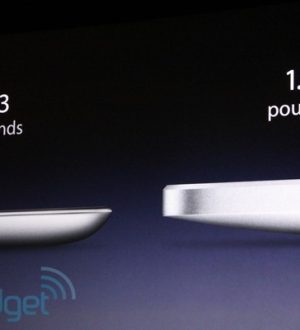
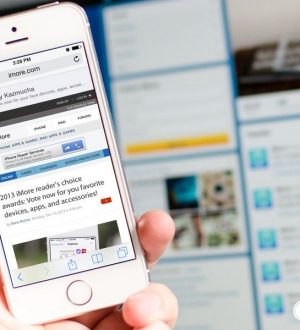
Отправляя сообщение, Вы разрешаете сбор и обработку персональных данных. Политика конфиденциальности.